让灵犀帮我创作
才思如泉涌
文字和表格怎么互转 点击使用AI助手 了解更多
发布于 2024-08-27 admin 1697 编辑
AI 智能搜索
在Word文档中,你是否遇到过需要将大量文字转换为表格的情况?或者需要将表格内容转换为文字?别担心,本文将教你如何在1秒内实现文字和表格的互转,让你的工作效率翻倍!
在Word文档中,有时我们需要将一些内容制作成表格,通常先创建一个表格,然后再手动一个一个输入内容。
今天教大家直接将文字转换为表格的小技巧。
以这篇文档举例,细心的小伙伴已经注意到这段文字都是用英文输入法状态下的逗号隔开的。
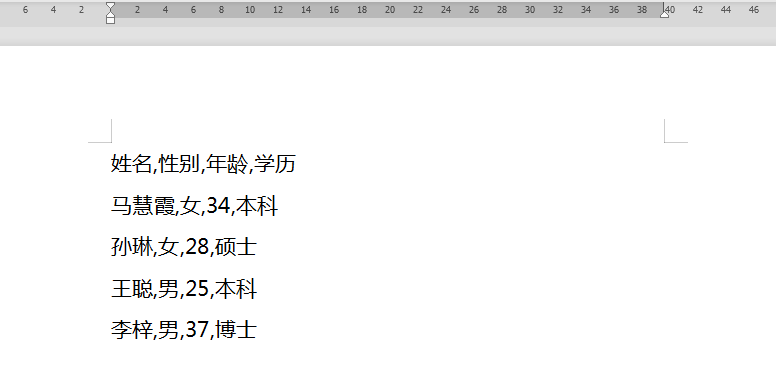

■ 首先Ctrl+A全选文档里的内容,点击“插入”菜单栏找到“表格”,选择“文本转换成表格”。
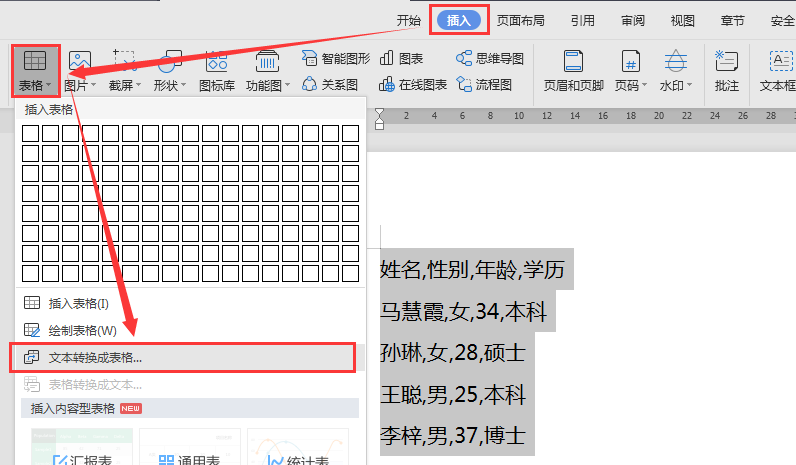
■ 在弹出的对话框中选择“文字分隔位置”,刚刚提到这段文字是以逗号隔开的,此处选择逗号。
再修改一下行列数,点击“确定”,即可快速将文字转换为表格了。

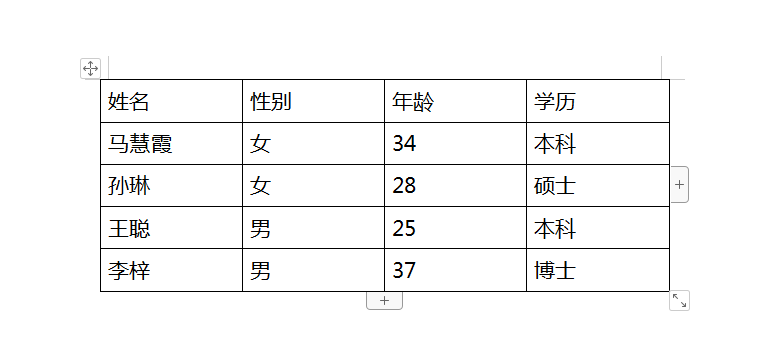
■ 同理,如果需要将表格里的内容转换为文字也是一样的操作,选中表格中的所有内容,点击“插入”-“表格”。
选择“表格转换成文本”。
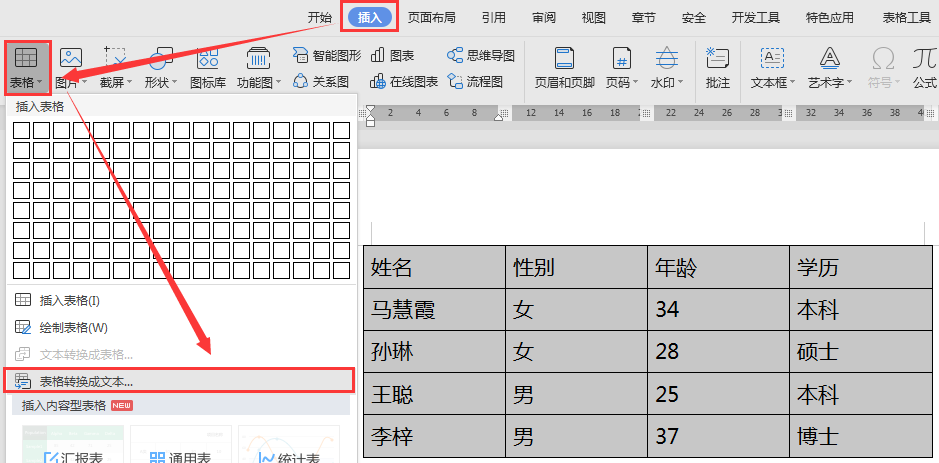
■ 设置自己需要的文字分隔符,点击“确定”,此时表格就转换为文字了。
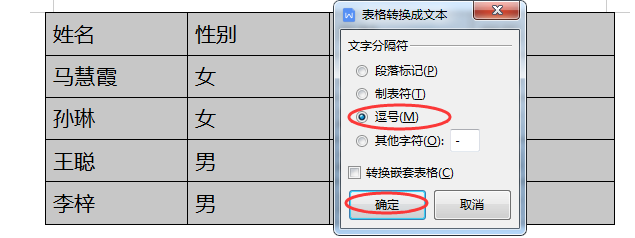
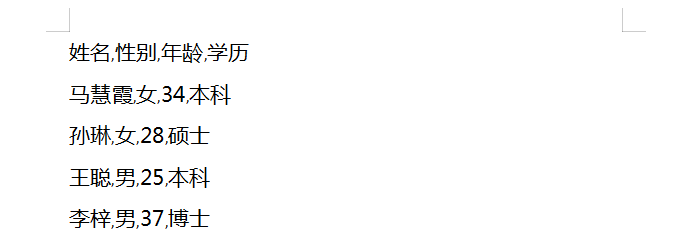
需要注意的是,我们想进行表格文字转换,需要全选文字部分,并且文字间隔符号为英文状态下的逗号,
这样才可以将文字转换成表格样式。
通过本文的学习,相信你已经掌握了如何在Word文档中快速将文字转换为表格,以及如何将表格内容转换为文字。只需简单几步,即可实现文字和表格的互转,大大提高工作效率!


